Warning: Use of undefined constant title - assumed 'title' (this will throw an Error in a future version of PHP) in /data/www.zhuangjiba.com/web/e/data/tmp/tempnews8.php on line 170
电脑任务栏怎么还原
装机吧
Warning: Use of undefined constant newstime - assumed 'newstime' (this will throw an Error in a future version of PHP) in /data/www.zhuangjiba.com/web/e/data/tmp/tempnews8.php on line 171
2020年03月18日 14:18:01
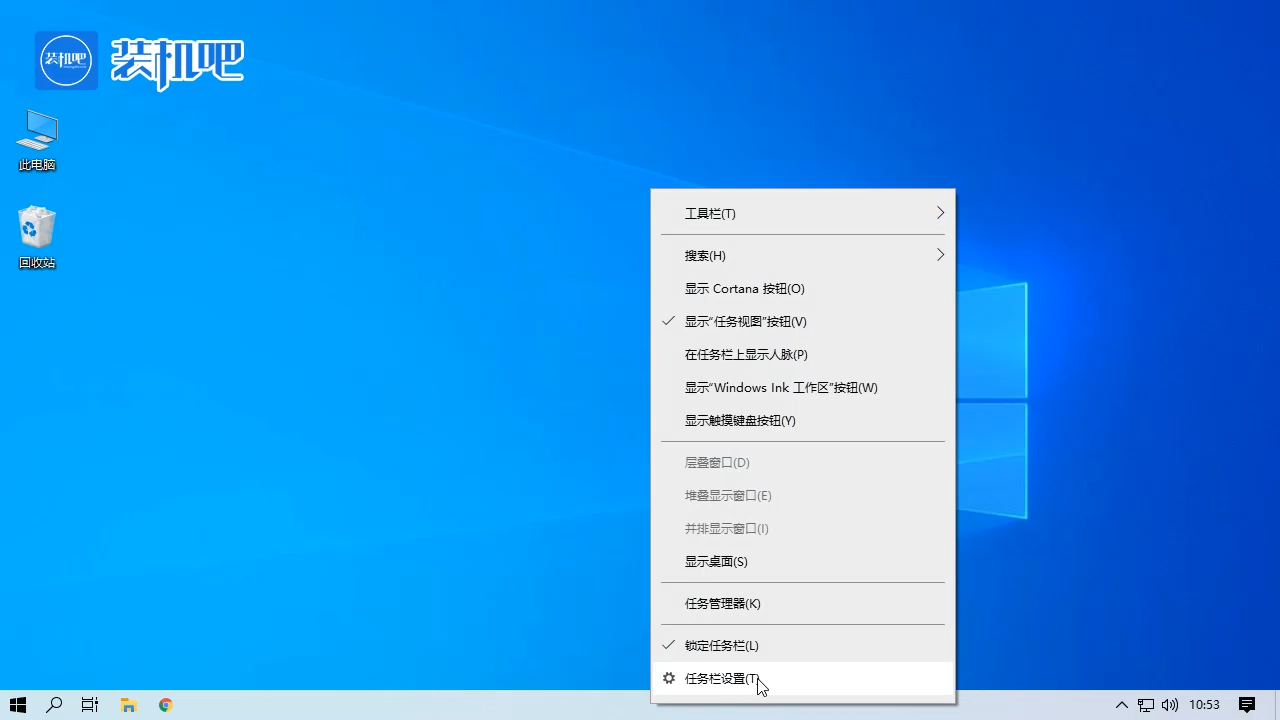
有时候用电脑的时候,如果不将任务栏锁定的话,任务栏很容易因为操作失误移动到桌面的两侧,那么任务栏怎么还原到下面的未知呢操作很简单,请看下面的步骤吧。
电脑任务栏怎么还原
1、鼠标右键任务栏,选装“任务栏设置”。
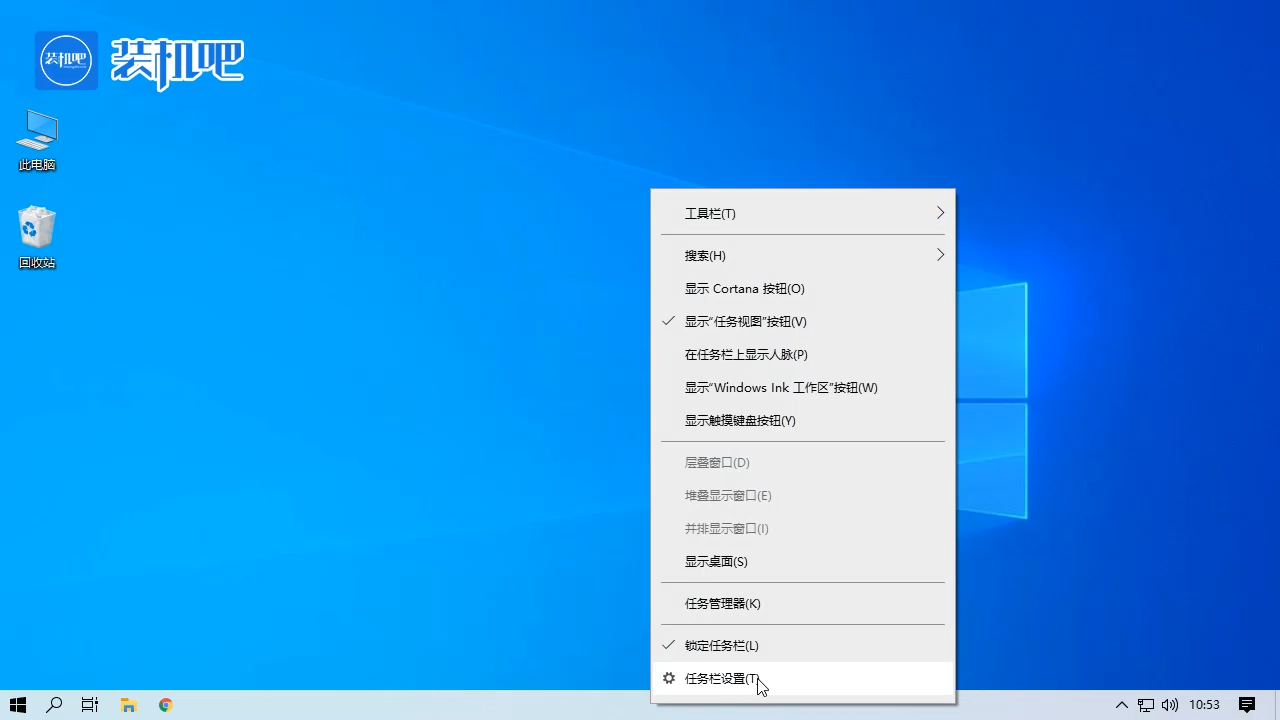
2、找到“任务栏在屏幕的位置”。
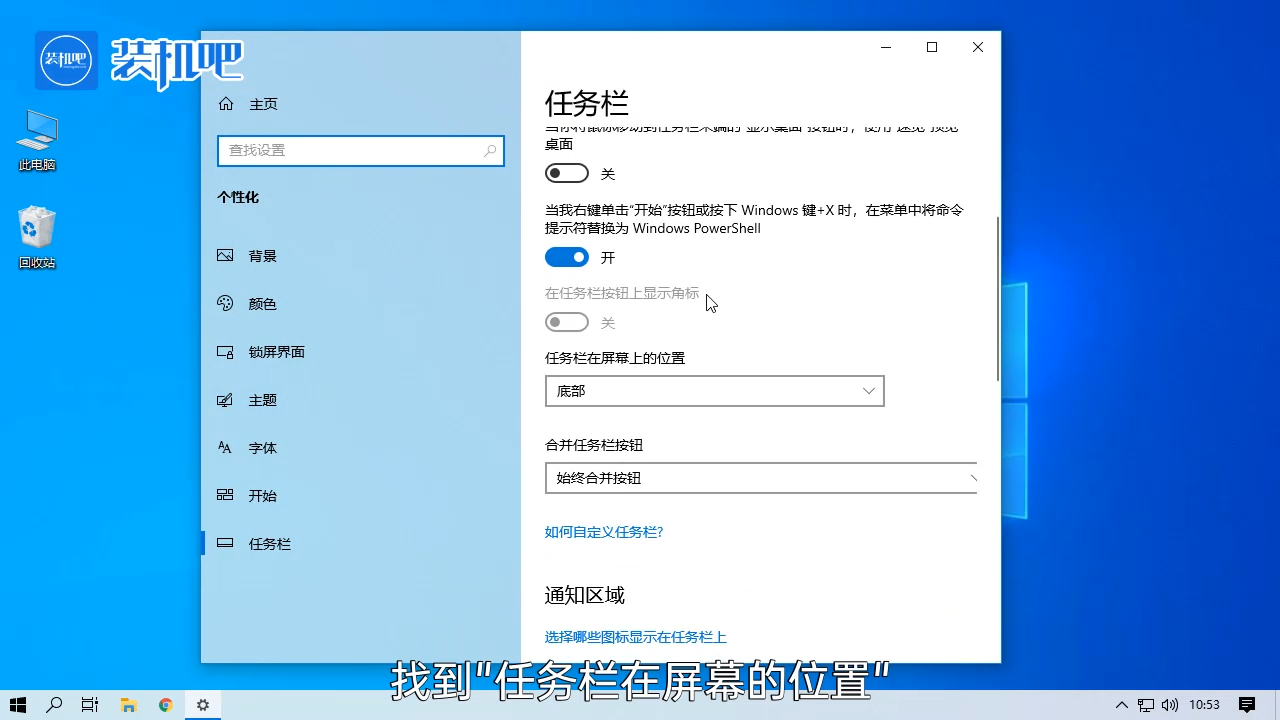
3、在这里将任务栏更改回底部位置。

4、然后把“锁定任务栏”打开即可。
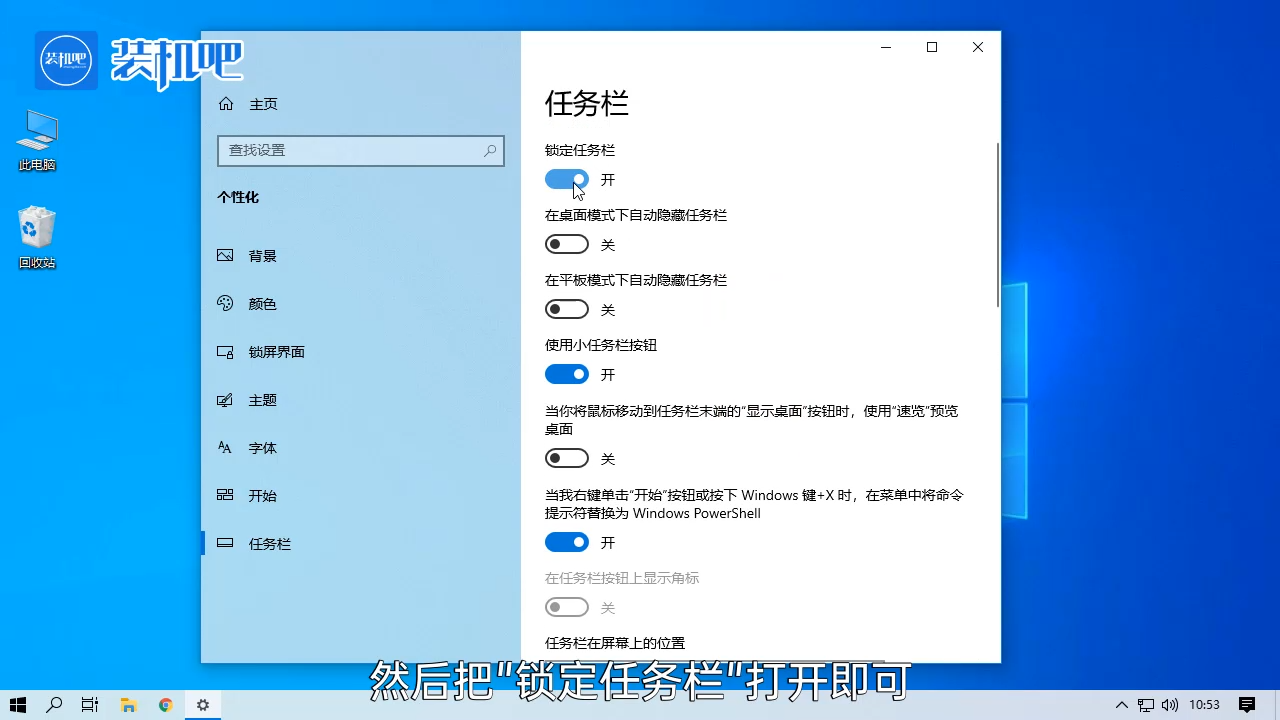
这样我们就能还原电脑的任务栏了。
喜欢22




